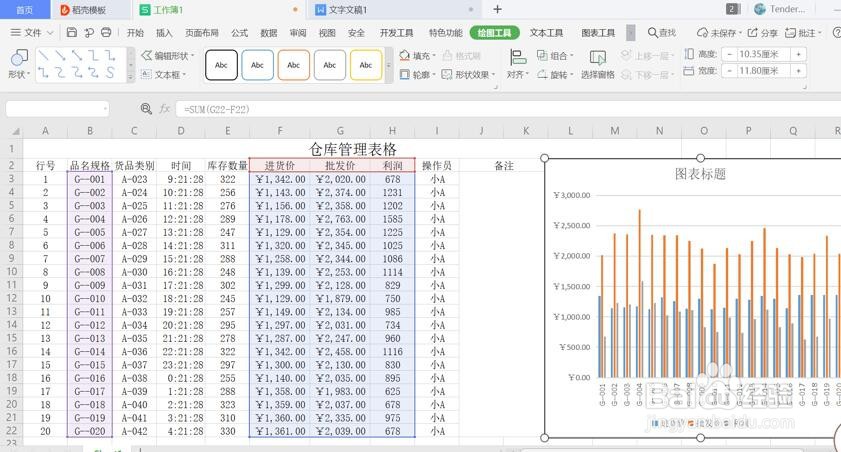1、一、首先,打开Excel表格然后将自己的数据键入如下图所示的表格。

2、二、选中单元格,右键单击选中“设置单元格格式”。

3、三、在“数字”选项中点击“时间”并选择类型,最后单击“确定”选项。

4、四、用同样的方法选中“货币”选项,然后选择货币符号,最后点击“确定”选项,这样在价格的表示就完成了。
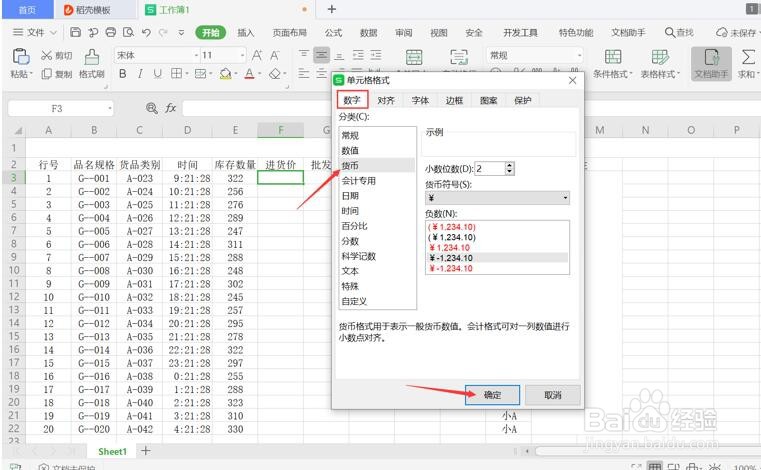
5、五、点击“FX”选择“SUM”函数计算利润,输入点击“G3-F3”,并单击“确定选项”并下拉填充。
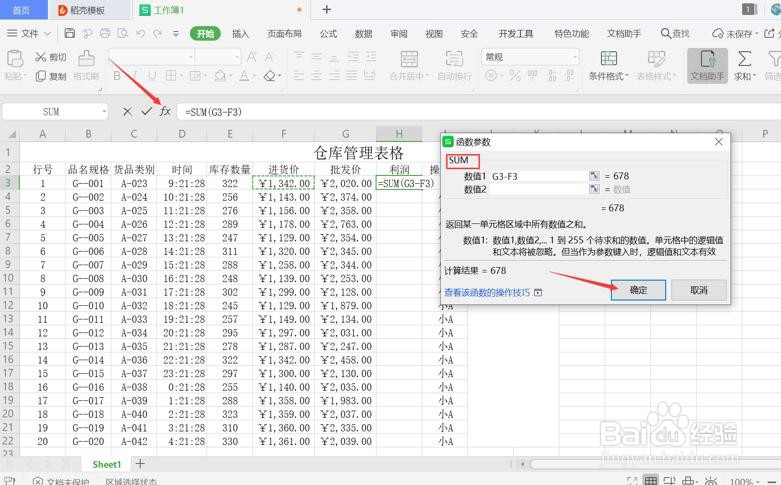
6、六、按住“CTRL”键,点击要统计的类别,在任务栏中选择“插入”选项,点击“全部图表”并插入“柱形图”,最后单击“确定”选项。(如果想要数据更加直观便可插入图表)。
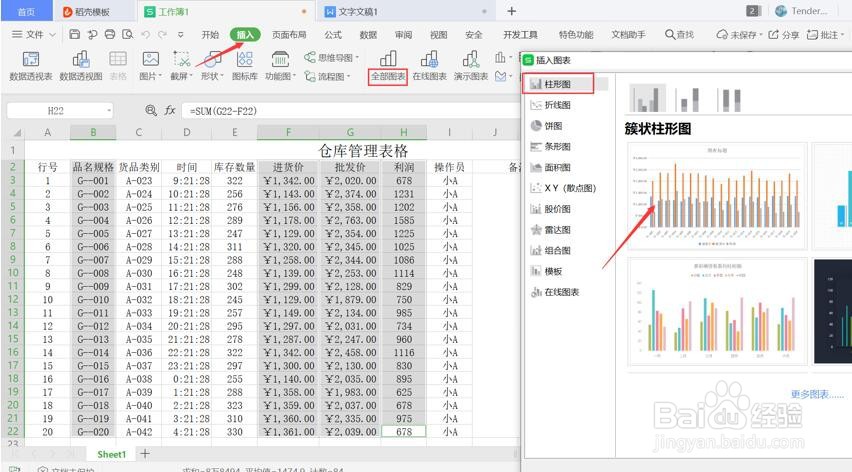
7、七、如下图所示,这样完整的表格就完成了。